Этот пост можно было б начать по разному. Можно по делу: как необходима система мониторинга для поиска ошибок системы и как она помогает обнаружить узкие места. Но, сейчас лето, время отдыха на природе, и начну с того, как я решил узнать, как же часто менятеся прогноз погоды, с помощью популярного средства мониторинга Cacti. Под катом, о любопытный читатель!, тебя ждут рассказы о том как настроить мониторинг произвольных данных в Cacti, да не просто, а с картинками.
Итак, за неделю до 19 июня(пятница, сами понимаете…) я начал смотреть, какая же будет погода? Смотрел у Яндекса — уж больно люблю я этих web-метеороголов. Погода менялась изо дня в день и мне стало интересно — а какова частота этих изменений? Ощущение погоды — вещь субъективная, а частота изменения прогноза на сайте — вполне измеряемая. Для этих целей я и решил использовать давно знакомое средство мониторинга Cacti. Статья предназначена в основном для программистов и системных администраторов, поэтому вопрос как поставить Cacti я не рассматриваю — эти люди либо уже поставили, либо справятся за 5 минут.
Спонсор поста
Каталог объявлений о продаже автомобилей – автомобили с пробегом, новые авто. Удобный интерфейс сайта и большая база автомобилей.
Если вам интересно, как же часто меняется погода в прогнозах, но Cacti не интересен, проматывайте сразу в конец.
Философия Cacti

В основе Cacti лежит RRDTool — средство для работы с круговыми базами данных(RRD — round-robin database). Такие базы данных рассматривают временную координату состоящей из интервалов и записывают значения хранимого параметра в узлах таких интервалов, интерполируя в случае необходимости измеряемое значение. В одной базе данных может быть несколько RRA(round-robin archive) — этим достигается возможность хранить величину с разными интервалами времени(то есть с разной детальностью). Все эти операции Cacti скрывает от пользователя — все что нам нужно для того что бы наладить мониторинг величины — это предоставить средство для получения этой величины и сказать Cacti что нужно запускать poller(сборщик данных — вытаскивает данные из всех исчтоников и сохраняет их в ту самую RRD).
Для начала, несколько слов о «сущностях», которые есть в Cacti. Они перечислены в левом меню в панели администратора:
Итак:
- Data Input Method — описывает то, как будут получаться данные. Основные способы — это SNMP(интересная тема, но не будем углубляться) и внешний скрипт — наш случай
- Data Template — описывает как часто и с какими параметрами будет использоваться Data Input Method
- Data Source — собственно RRD — хранит данные в файлике, создается на основе Data Template
- Graph Template — шаблон графика. Можно описать в нем все детали отображения, кроме источника данных, а можно создать шаблонные параметры для цвета, прозрачности и прочего
- Graph — собственно график. Приготовить можно смешав Data Source, Graph Template и указав все шаблонные параметры из Graph Template
- Graph Tree — дерево графиков — если у вас графиков много(например мониторим 10 машин), то удобно создать иерархию
- Есть еще много чего, но нам оно пока не понадобится.
Скрипт для добычи погоды
Чтобы узнать прогноз в данный момент времени, нужно закачать страничку с погодой яндекса и распарсить. Так как заранее мы не знаем, какой день нас интересует, сделам скрипт, который будет на вход принимать дату, на выходе выдавать температуру днем для нее. Обращаться каждые 5 минут к яндексу не стоит — врядли погода будет меняться так часто, поэтому сделаем так, чтобы скрипт кэшировал данные. Не буду особо углубляться здесь, просто приведу код скрипта:
- #!/bin/bash
- cd /usr/share/cacti
- flagdate=$(date “+%Y-%m-%d %H:00″)
- flagfile=yandex.flag
- touch $flagfile -d“$flagdate“
- if [ ! -e index.html -o index.html -ot $flagfile ]; then
- wget http://weather.yandex.ru/27612/ -O index.html > /dev/null 2>&1
- fi
- day=$1
- pos=$(cat index.html | grep “<th class=\”weekday\”>” -A1 | grep -o “<th class=\”week[^0-9]*[0-9]*[^0-9]*</th>” | grep -o “[0-9]*” | grep $day -n | grep -o “^[0-9]“)
- let pos=pos+1
- res=$(cat index.html | grep “<tr class=\”data day\”>” -A1 | grep -o “+[0-9]*” | sed -n “$pos““p”)
- echo $res | grep -o “[0-9]*”
Data Input Method
Теперь, когда готов скрипт, его нужно куда-нибудь поместить(тут уж на ваше усмотрение). Я, например, положил в /usr/share/cacti/. Но, не забудьте учесть права на чтение и запуск(так же на создание файла) — poller будет запускать этот скрипт под пользоватлем www-data. Далее создаем Data Input Method:
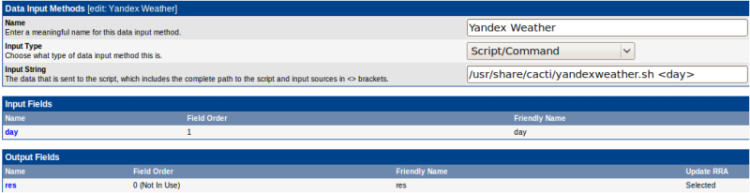
С помощью конструкции <day> делаем шаблонный параметр для метода ввода. Его нужно декларировать в списке Input Fields — чтобы Data Template знал о нем. Так же надо декларировать Output Field с именем res(имя не важно, так как у нас скрипт возвращает одно значение). Делать Data Input Method одно удовольствие, самое интересное впереди)
Data Template
Cоздаем Data Template:
По умолчанию, нам предлагают ввести все параметры, но некоторые из них можно делегировать Data Source. В нашем случае, мы делегируем название и параметр для скрипта Data Source.
Data Source
Сделать Data Source тоже довольно просто:
Выбираем только что созданный Data Template, имя хоста можно оставить пустым — в нашем случае все происходит на локальной машине. Пишем уникальное имя для Data Source(уникальность не требуется — это нужно что бы потом было легче вставлять в график) и день, который мониторим, в нашем случае 19е число. Имя файла вычисляется на основе id данного Data Source — но можно выбрать и свое(главное что бы не было коллизий).
Graph Template
Больше всего, пожалуй, настроек у графиков. Создаем новый Graph Template и видим:
Сначала перечислены элементы графика — линии, легенды, прочие подписи. Далее шаблонные параметры(куда ж без них, это же шаблон). И потом идет куча параметров графика(я их не стал приводить на рисунке, они довольно очевидные — пределы, логарифмический масштаб и прочие ненужные в нашем случае вещи).
Для начала создаем визуальные элементы(на риснуке настройки для графика, подписи можно сделать по аналогии):
Оставляем имя Data Source и цвет пустыми — вынесем их потом в шаблонные паратмеры. Основные параметры визуального элемента:
- Graph Item Type — тип элемента. В нашем случае будет AREA(собственно график) или GPRINT(подпись внизу графика — будем писать среднее и максимальное значения)
- Consolidation Function — для графика должна быть AVERAGE, при создании подписей можно выбрать так же LAST/MAX/MIN
- GPRINT Type — для подписей можно указать расширенный формат вывода. Свой формат можно создать в меню Graph Managment -> GPRINT Presets. Там обычный формат printf, ничего интересного)
Когда визуальные элементы описаны, можно создать шаблонные параметры в списке Graph Item Inputs:
В этом окне нужно указать, что мы хотим шаблонизировать(источник данных, цвет, прозрачность либо еще что-то) и на какие элементы это будет распространяться. В нашем случае нужно сдалать шаблонный источник данных для всех элементов.
Почти Финал
Теперь, когда у нас есть источник данных и шаблон графика, создаем собственно график в меню Graph Managment:
Если все сделано правильно, то график должен появиться сразу. Но есть одно НО — для отрисовки данных на графике должно пройти как минимум два polling`а — то есть, около 10 минут.
В процессе настройки новых источников данных удобно пользоваться отдалочной информацией, которой в Cacti достаточно:
- В /var/log/cacti/ много логов, в частности ошибки поллера poller-error.log
- В меню System Utilities -> View Cacti Log File
Финал
Итак, то, ради чего были все пляски с бубном, динамика изменения прогноза погоды на 19 июня by Yandex.Погода:
И, в качестве бонуса, динамика изменения курса доллара by ЦБ РФ(там есть пустой участок — это не символ кризиса, а я просто сервер вырубил):
Что захотите замониторить вы — ошибки апача, количество юзеров, либо количество песен в вашем плэйлисте — вопрос фантазии. Удачи всем, кто заинтересуется, в экспериментах с Cacti!
Автор: Шувалов Павел. Взято на хабрахабре. Дополнительно почитать про Cacti и установку:
Установка и настройка Cacti
Добавление дополнительных плагинов для Cacti
Создание собственных плагинов для Cacti
Дополнительные плагины Cacti: время отклика OpenLDAP
Постовой
Интересный сайт о продаже квартир без посредников, очень большая база предложений. Много качественных статей по недвижимости.




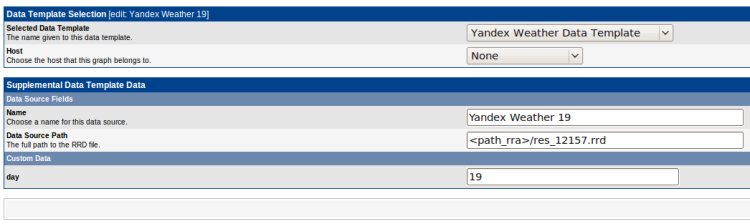


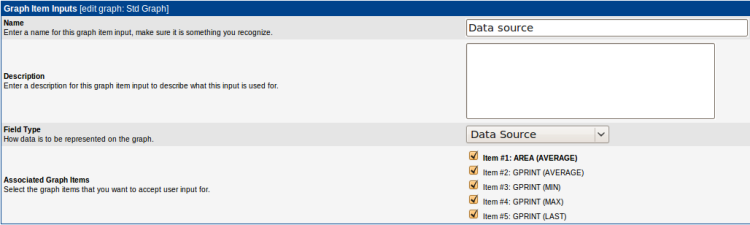
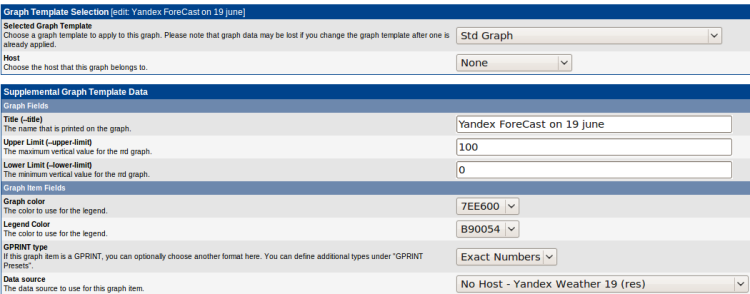
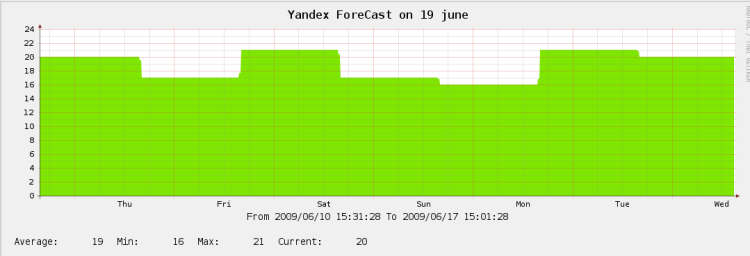
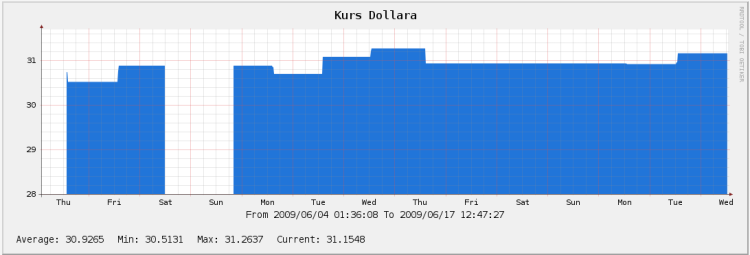
One Comment